Win10桌面怎么显示我的电脑?Win10桌面显示我的电脑方法分享
日期:2024-10-30 / 人气: / 来源:www.rbntl.com
Win10桌面怎么显示我的电脑?现在很多用户发现系统在重新安装Win10系统之后,桌面缺少了我的电脑(此电脑)图标,为此有用户想要在Win10桌面显示我的电脑(此电脑),不过很多用户不会设置,所以下面小编给大家带来了Win10桌面怎么显示我的电脑的方法教程,大家一起来看看吧。
Win10桌面显示我的电脑方法
1、大家安装了Win10系统后发现桌面找不到此电脑(我的电脑),如图:

2、大家可以点击左下角的开始菜单,然后点击设置按钮。
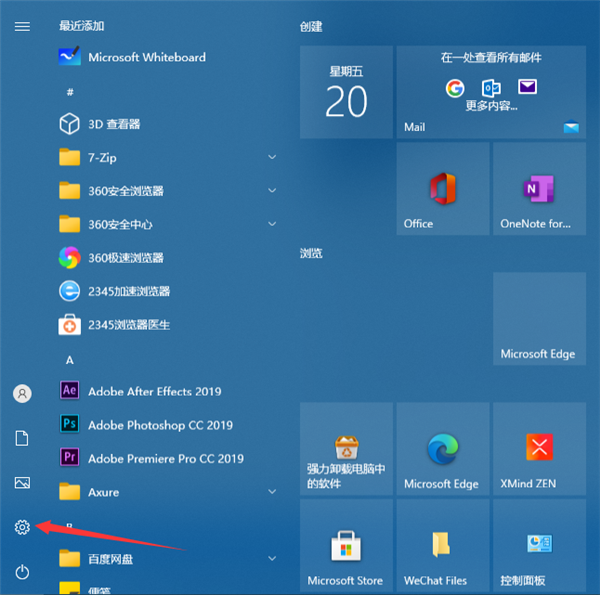
3、这时候打开界面上,大家点击选择个性化按钮打开。
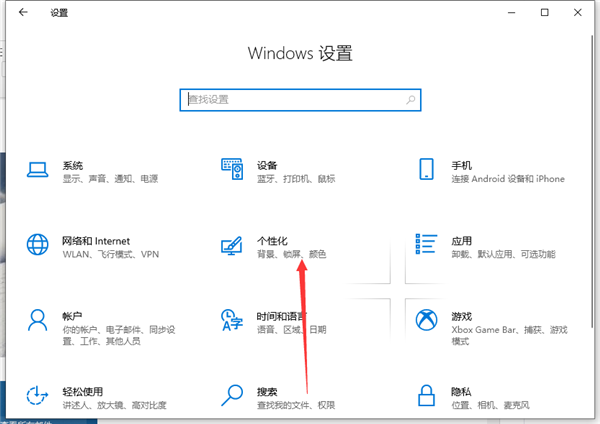
4、个性化界面点击主题中的桌面图标设置打开。
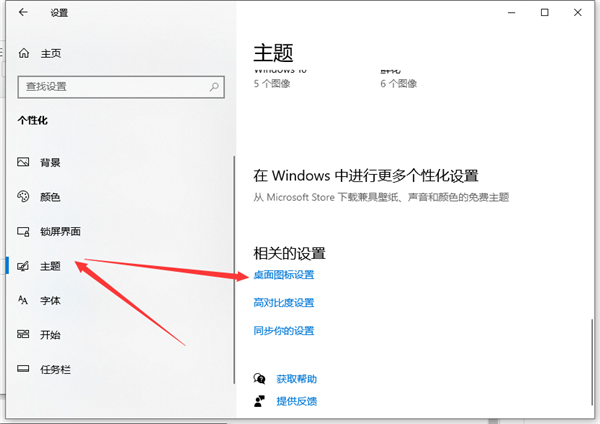
5、桌面图标设置窗口,我想大家现在应该很熟悉这个界面了,这里选择计算机(我的电脑),然后确定。
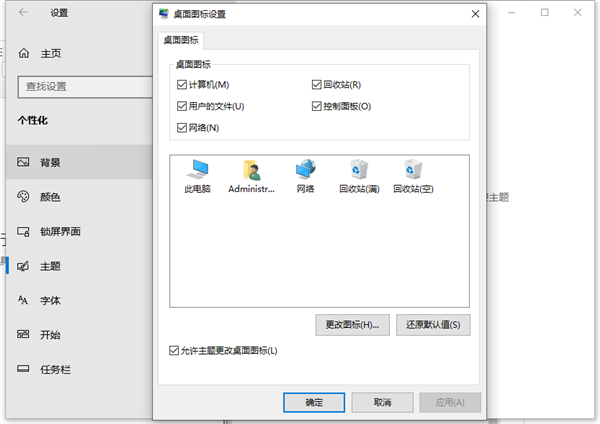
作者:
推荐内容 Recommended
- 网址服务器IP地址怎么查找?Win7系10-29
- Windows7系统完美隐藏文件夹的方法10-29
- 老毛桃U盘启动盘清除Win10开机密码10-29
- Win10怎么开启VT虚拟化?Win10开启V10-29
- Windows7电脑屏保设置方法10-29
- Win10无法进入安全模式怎么办?Wi10-29
相关内容 Related
- Win10鼠标光标不见了触摸板也没反应10-29
- Win10系统如何查看hosts文件?Win10查10-29
- Windows7系统怎么添加超级终端?10-29
- Win7系统电脑桌面图标都没了怎么办10-29
- Windows7怎么C盘有2个Program Files文件夹10-29
- taskmgr.exe是什么进程?Win7系统提示10-29



